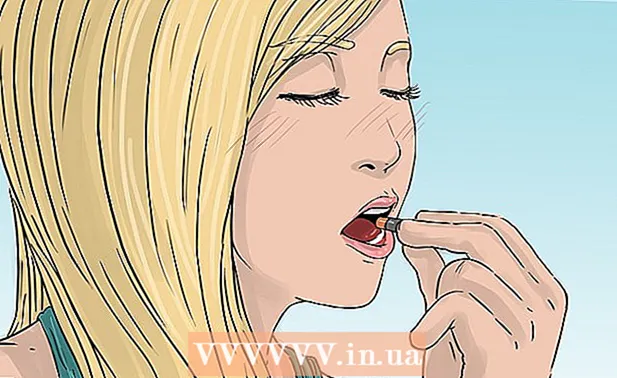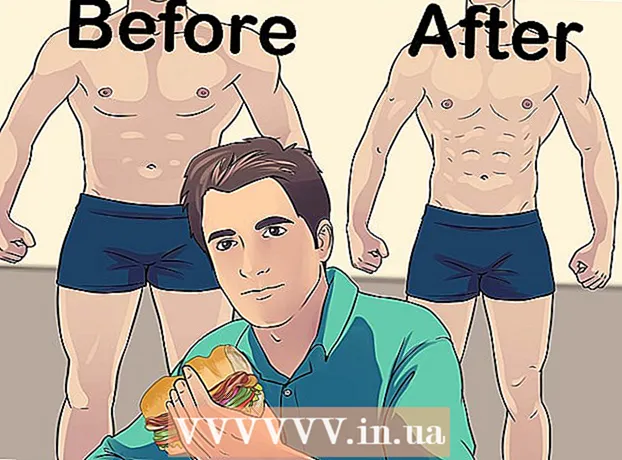Forfatter:
Eric Farmer
Oprettelsesdato:
11 Marts 2021
Opdateringsdato:
2 Juli 2024
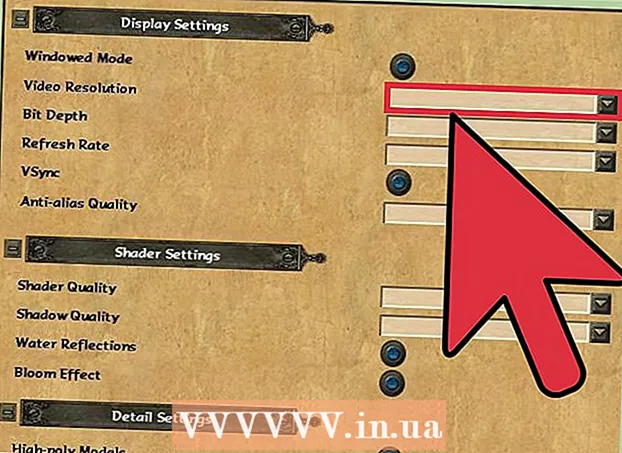
Indhold
- Trin
- Metode 1 af 3: Skift Windows Desktop -opløsning
- Metode 2 af 3: Juster opløsning på Mac
- Metode 3 af 3: Afspilning i vinduetilstand
Måske har du, som mange andre, allerede skuffet opdaget, at Age of Empires II HD mangler evnen til at ændre spilopløsningen. Hvis du har en lille skærm, kan du sandsynligvis nyde alles yndlings HD -version af spillet. Men når du overvejer, at de fleste spillere i dag har store skærme, er manglen på opløsningsindstillinger stadig et reelt problem. Heldigvis er der nogle enkle tricks til at hjælpe dig med at løse dette problem.
Trin
Metode 1 af 3: Skift Windows Desktop -opløsning
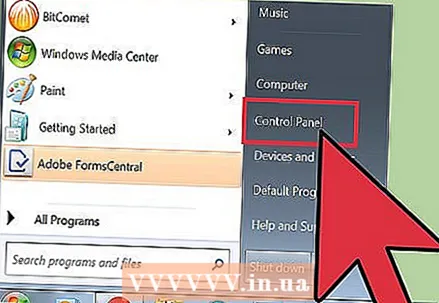 1 Åbn Kontrolpanel. Spillets opløsning er direkte relateret til opløsningen på Windows -skrivebordet. Med andre ord, for at ændre opløsningen i spillet, skal du ændre Windows -opløsningen. Først og fremmest skal du gå til computerens kontrolpanel.
1 Åbn Kontrolpanel. Spillets opløsning er direkte relateret til opløsningen på Windows -skrivebordet. Med andre ord, for at ændre opløsningen i spillet, skal du ændre Windows -opløsningen. Først og fremmest skal du gå til computerens kontrolpanel. 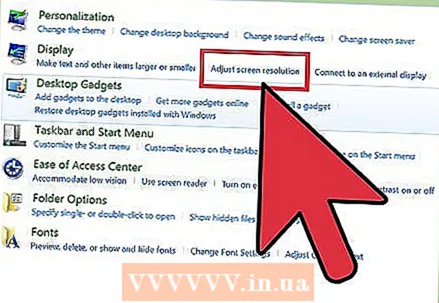 2 Åbn vinduet Skærmopløsning. Klik på "Juster skærmopløsning" i afsnittet "Udseende og tilpasning". Vælg den ønskede opløsning i rullemenuen Opløsning. Dette er den opløsning, som AoE2HD -spillet og Windows -skrivebordet accepterer. Den anbefalede opløsning afhænger af skærmens skærmstørrelse. Her er nogle populære skærmstørrelser med anbefalede opløsninger til dem:
2 Åbn vinduet Skærmopløsning. Klik på "Juster skærmopløsning" i afsnittet "Udseende og tilpasning". Vælg den ønskede opløsning i rullemenuen Opløsning. Dette er den opløsning, som AoE2HD -spillet og Windows -skrivebordet accepterer. Den anbefalede opløsning afhænger af skærmens skærmstørrelse. Her er nogle populære skærmstørrelser med anbefalede opløsninger til dem: - 14-tommer CRT-skærm (billedformat 4: 3): 1024x768;
- 14 / 15,6 "bærbar / 18,5" skærm (billedformat 16: 9): 1366x768;
- 19-tommer skærm (billedformat 5: 4): 1280x1024;
- 21,5 / 23-tommer skærm / 1080p tv (16: 9 billedformat): 1920x1080.
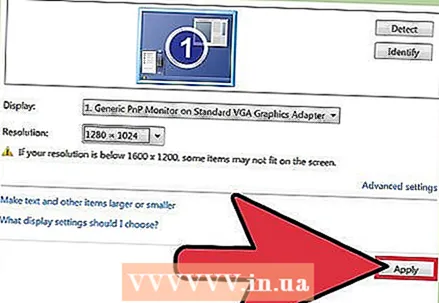 3 Gem dine ændringer. Når du har valgt din foretrukne skærmopløsning, skal du klikke på knappen "Anvend" nederst i vinduet for at ændre opløsningen.
3 Gem dine ændringer. Når du har valgt din foretrukne skærmopløsning, skal du klikke på knappen "Anvend" nederst i vinduet for at ændre opløsningen.  4 Start spillet ved at dobbeltklikke på spilikonet på skrivebordet. Spillet starter med den angivne opløsning.
4 Start spillet ved at dobbeltklikke på spilikonet på skrivebordet. Spillet starter med den angivne opløsning. - Opløsningsindstillinger i Kontrolpanel kan ændres, selv under afspilning. Bare tryk på Windows -tasten på dit tastatur for at minimere spillet og åbne menuen Start. Åbn Kontrolpanel, og ændr opløsningen i vinduet Skærmopløsning, og vend derefter tilbage til spillet ved at klikke på spilikonet på proceslinjen.
Metode 2 af 3: Juster opløsning på Mac
 1 Start AoE2HD ved at klikke på spilikonet i Dock (programlinjen på Mac -skrivebordet) eller Launchpad.
1 Start AoE2HD ved at klikke på spilikonet i Dock (programlinjen på Mac -skrivebordet) eller Launchpad.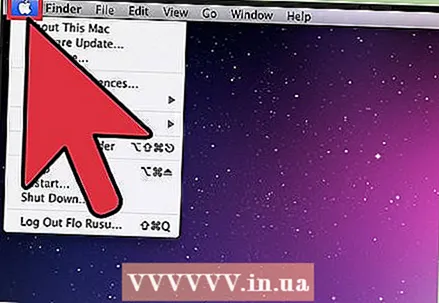 2 Åbn Apple -menuen ved hjælp af tastaturgenvejen Ctrl+Fn+F2. Dette minimerer spillet og åbner Apple -menuen.
2 Åbn Apple -menuen ved hjælp af tastaturgenvejen Ctrl+Fn+F2. Dette minimerer spillet og åbner Apple -menuen. 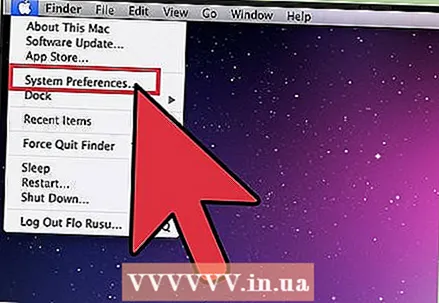 3 Åbn Systemindstillinger. Find Systemindstillinger i Apple -menuen, og vælg den for at åbne den.
3 Åbn Systemindstillinger. Find Systemindstillinger i Apple -menuen, og vælg den for at åbne den. 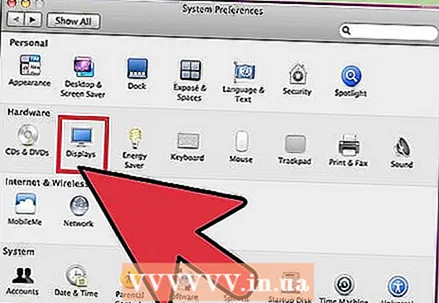 4 Åbn dine skærmindstillinger. Klik på "Skærme" på siden "Systemindstillinger". Gå til fanen "Skærm" i vinduet "Skærme". Dette åbner en liste over tilgængelige opløsningsindstillinger.
4 Åbn dine skærmindstillinger. Klik på "Skærme" på siden "Systemindstillinger". Gå til fanen "Skærm" i vinduet "Skærme". Dette åbner en liste over tilgængelige opløsningsindstillinger. 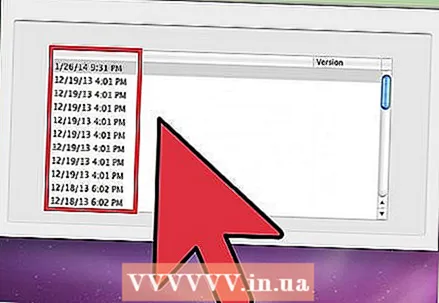 5 Vælg den ønskede opløsning. Skærmopløsningen ændres. Hvis du er i tvivl om den bedste opløsning at bruge, skal du bruge de tilgængelige opløsninger, indtil du finder en passende opløsning.
5 Vælg den ønskede opløsning. Skærmopløsningen ændres. Hvis du er i tvivl om den bedste opløsning at bruge, skal du bruge de tilgængelige opløsninger, indtil du finder en passende opløsning. - For at vende tilbage til spillet og se, hvordan den nye opløsning påvirkede det, skal du bruge tastaturgenvejen ⌘ Kommando+Fanen ↹for at markere spilikonet, og slip derefter tasterne. For at vende tilbage til skærmindstillingsvinduet skal du bruge den samme tastaturgenvej, indtil ikonet Skærme er fremhævet.
- Fortsæt, indtil du finder den bedst egnede opløsning.
Metode 3 af 3: Afspilning i vinduetilstand
 1 Start spillet. Opløsningen på AoE2HD kan ændres ved at køre den i vinduet tilstand og derefter ændre størrelsen på vinduet med musen. Start spillet (følg denne sti: Start-knap Alle programmer Spil Age of Empires II HD eller dobbeltklik på spilikonet på skrivebordet).
1 Start spillet. Opløsningen på AoE2HD kan ændres ved at køre den i vinduet tilstand og derefter ændre størrelsen på vinduet med musen. Start spillet (følg denne sti: Start-knap Alle programmer Spil Age of Empires II HD eller dobbeltklik på spilikonet på skrivebordet).  2 Åbn spilindstillinger. Tryk på genvejstasten F10for at få vist spilmenuen og klik på "Indstillinger".
2 Åbn spilindstillinger. Tryk på genvejstasten F10for at få vist spilmenuen og klik på "Indstillinger". 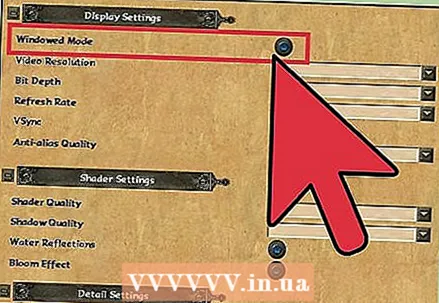 3 Deaktiver fuldskærmstilstand. Deaktiver indstillingen Fuld skærm på siden Indstillinger. Dette vil sætte spillet i vinduet tilstand.
3 Deaktiver fuldskærmstilstand. Deaktiver indstillingen Fuld skærm på siden Indstillinger. Dette vil sætte spillet i vinduet tilstand. 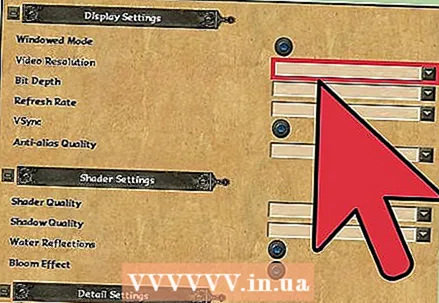 4 Skift opløsningen manuelt med musen. Træk kanterne på spilvinduet med musen, indtil det ser ud som du vil.
4 Skift opløsningen manuelt med musen. Træk kanterne på spilvinduet med musen, indtil det ser ud som du vil.